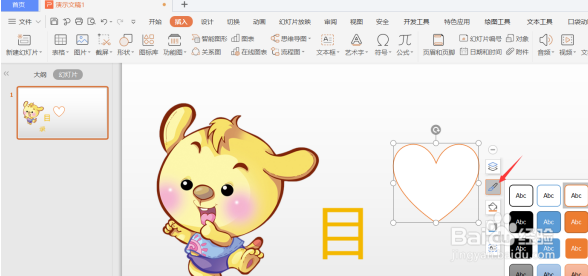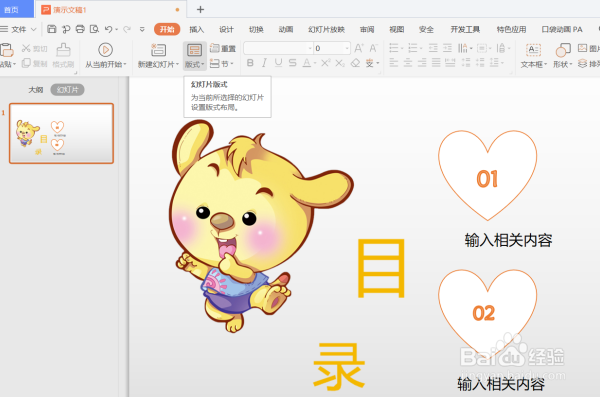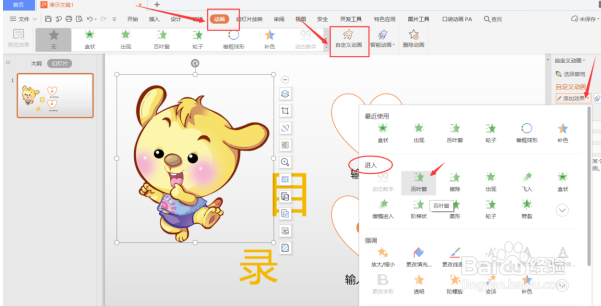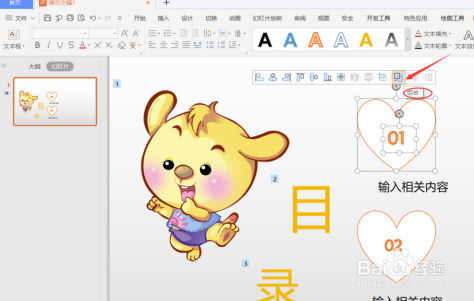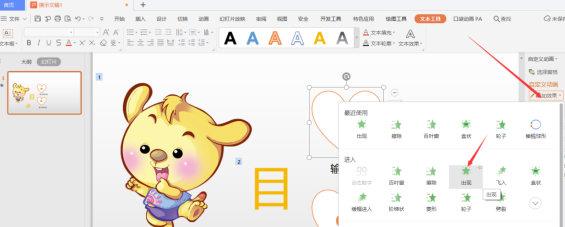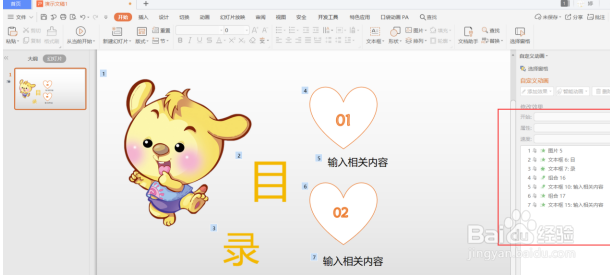怎么在PPT里制作动态目录
1、【插入】自己喜欢的一张图片,调整好大小。
2、点击【插入】,找到【文本框】,输入文字,如【目】,调整好大小,颜色。接着按同样方法输入录字。
3、点击【插入】,找到【形状】,以心形为例。
4、插入后,将填充色设置为白色,并选择自己喜欢的线条颜色。
5、选中心形图案,点击【插入】,找到【文本框】,输入文字,如【01】
6、按照上述方法,依次做出如下图。
7、选中图片,点击【动画】,找到【自定义动画】,【添加动画】,这里【百叶窗】为例。
8、即,便出现以下形式。用相同方法给目录二字分别添加动画。
9、选中心形,按住【Ctrl】键,再点击【01】文本框,选择组合。添加动画。
10、用相同的方法,给文本框依次添加动画。
11、就添加好动画。目录也就呈现动态的形式。
声明:本网站引用、摘录或转载内容仅供网站访问者交流或参考,不代表本站立场,如存在版权或非法内容,请联系站长删除,联系邮箱:site.kefu@qq.com。